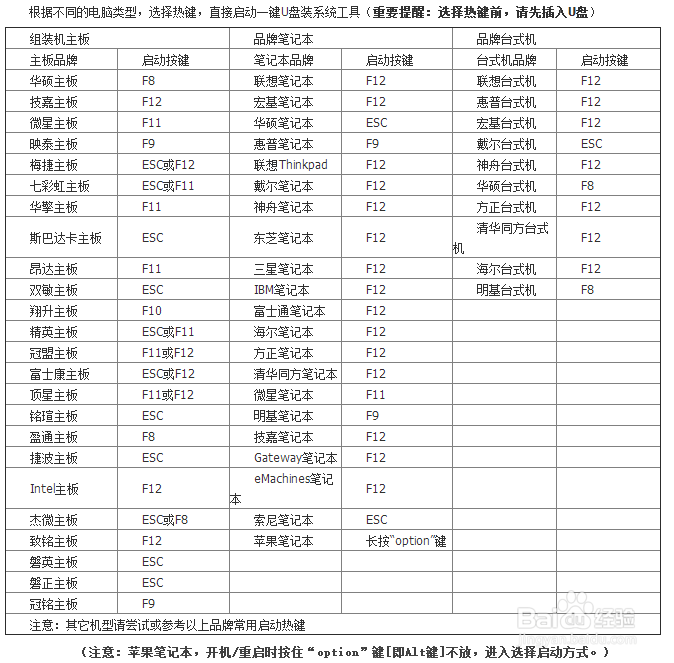电脑怎么用U盘重装win10系统
1、将提前准备好的U盘插入电脑后打开软件,随后选择“U盘启动”下的“U盘模式”进入。
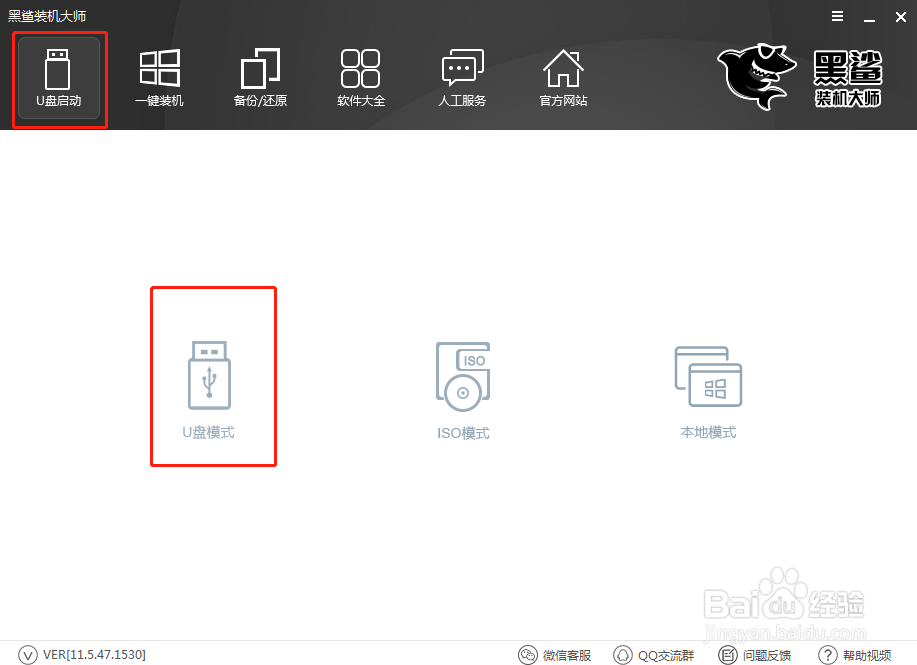
2、在以下界面中勾选U盘设备后点击“一键制作启动U盘”。
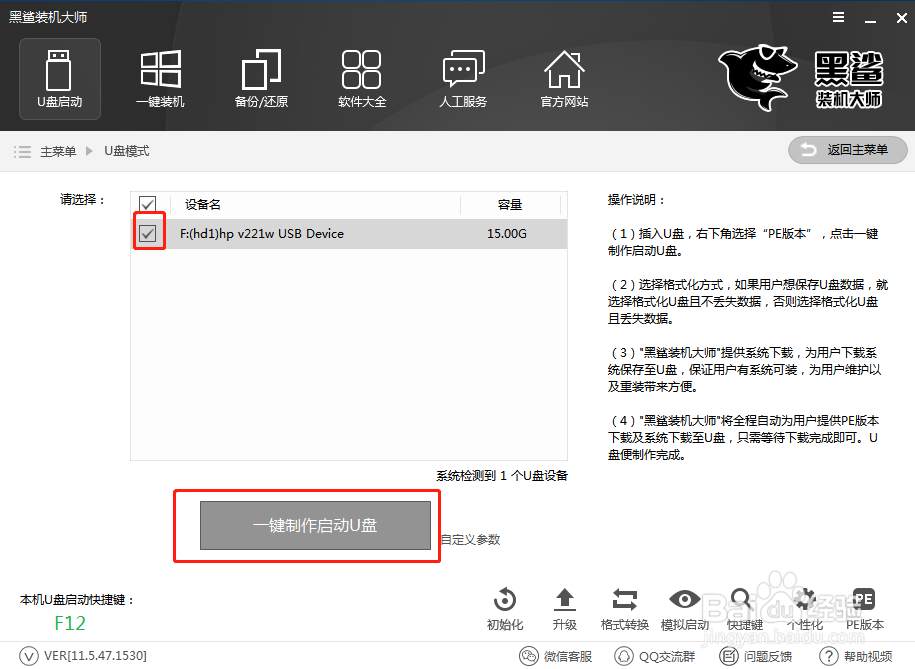
3、这个时候电脑会弹出窗口提示我们此操作格式化U盘,直接点击“确定”将窗口关闭。
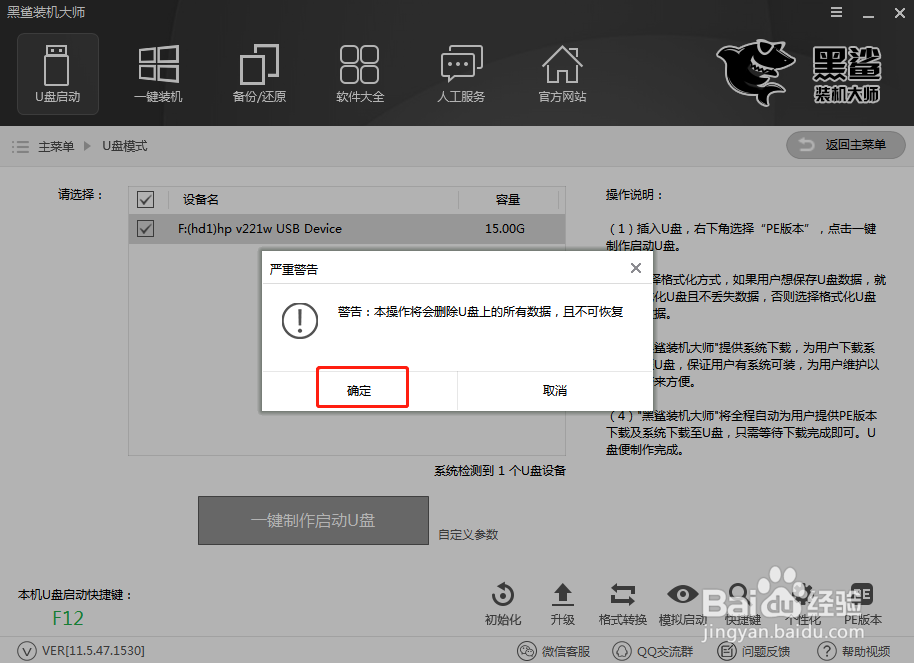
4、根据自己需要选择PE版本的类型,如果有不知道这两种类型区别的小伙伴可以点击“查看说明”进行了解,我直接选择高级版,最后点击“确定”。

5、在以下界面中根据自己需要选择win10系统文件进行下载,最后点击“下载系统且制作u盘”。
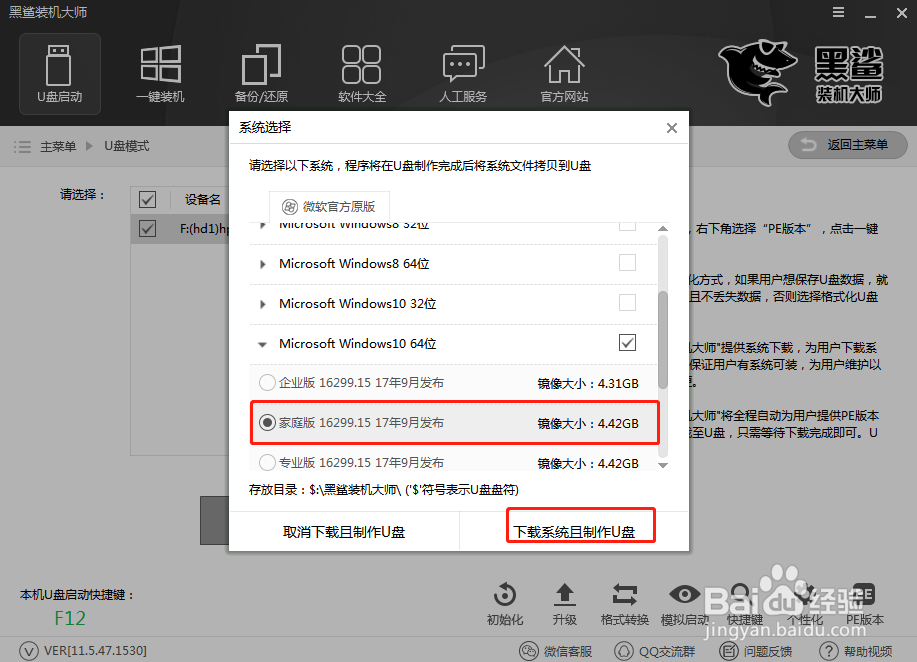
6、此时电脑开始自动为我们下载系统文件,此过程无需手动操作,耐心等待下载完成即可。

7、经过一段时间等待,此时电脑会弹出提示窗口,告诉我们U盘启动盘制作完成,直接点击“确定”将窗口关闭即可。
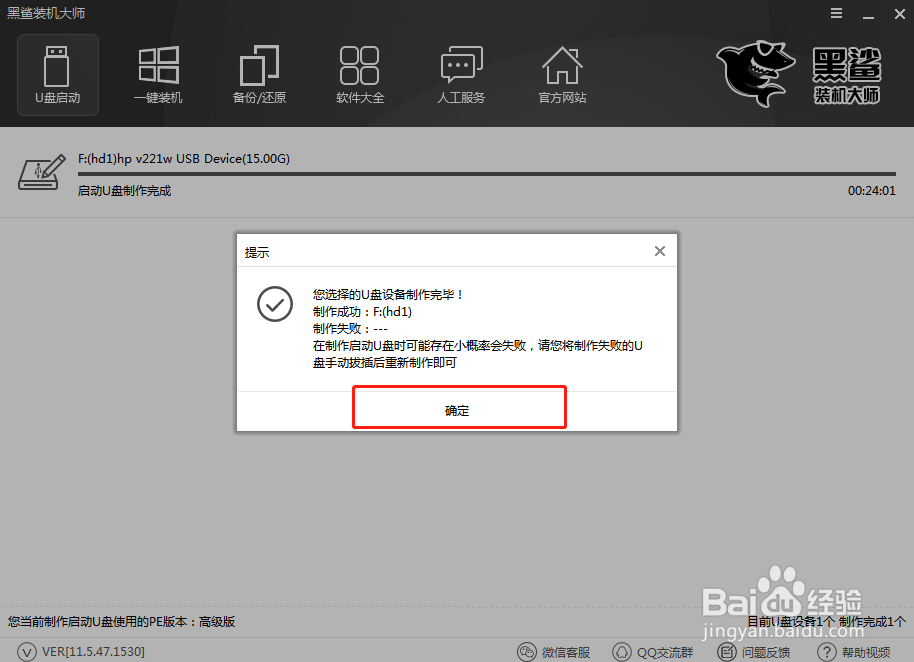
8、U盘启动盘制作成功之后,我们需要测试U盘启动盘是否成功制作。大家可以在“U盘喋碾翡疼模式”主界面勾选设备名后,点击右下角“模拟启动”中的“BIOS启动”进行测试启动盘是否制作成功。我们也需要在左下角处查看电脑的启动热键。

9、如果电脑中出现菜单选择项的测试窗口,证明启动U盘制作完成。
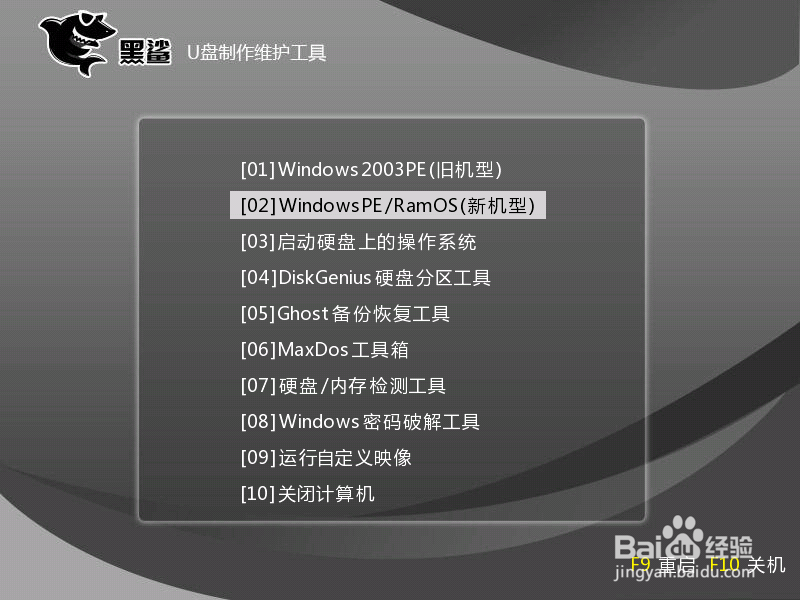
10、将测试窗口关闭后,我们需要重新回到“U盘模式”主界面,点击右下角的“快捷键”进行查询电脑的启动热键。
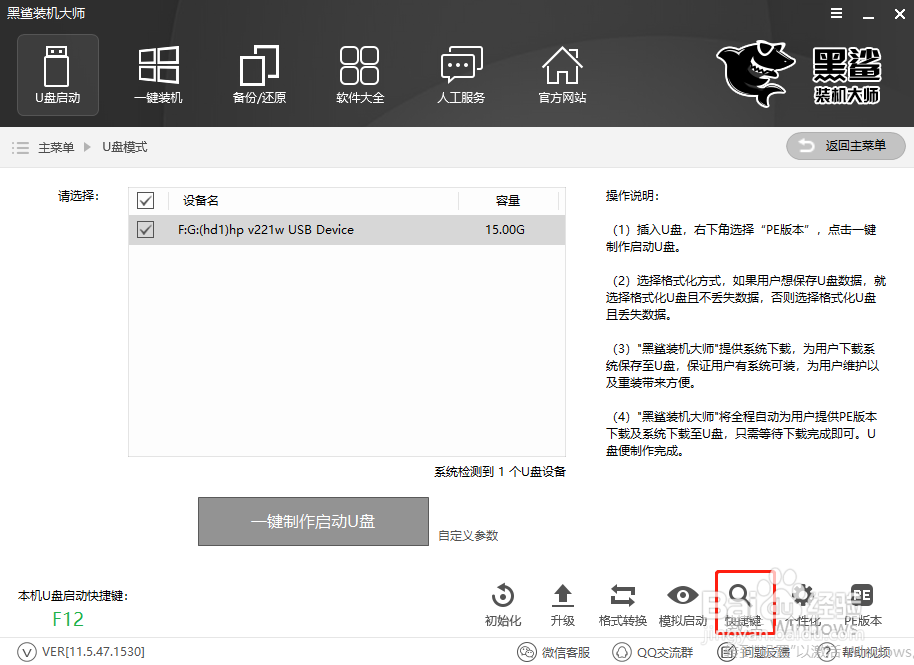
11、或者大家觉得麻烦的话可以在以下表格进行查询。